
Er staan een heleboel privégegevens en waardevolle items op je iPhone X, van medische en financiële gegevens tot onvervangbare foto’s en berichten. Als u niet het risico wilt lopen deze gegevens te verliezen (en dat doet u ook niet!), moet u regelmatig een back-up van uw iPhone X maken. Er zijn een paar manieren om een veilige kopie van uw gegevens te maken. Hier leest u hoe u een back-up van iPhone X maakt.
Een back-up maken van iPhone X naar iCloud
Misschien is de eenvoudigste manier om een back-up van iPhone X te maken het gebruik van iCloud. Wanneer u iCloud gebruikt, worden back-ups automatisch uitgevoerd wanneer uw iPhone X is vergrendeld, verbonden met wifi en aangesloten op een stroombron. Dat betekent dat voor veel mensen elke nacht een back-up zou kunnen draaien. Zo maakt u een back-up van iPhone X naar iCloud:
-
Begin door ervoor te zorgen dat uw iPhone is aangemeld bij uw iCloud-account. Je hebt dit waarschijnlijk gedaan bij het instellen van je iPhone.
-
Verbind je iPhone X met wifi.
-
Kraan Instellingen.
-
Tik op je naam bovenaan het scherm Instellingen.
-
Kraan iCloud.
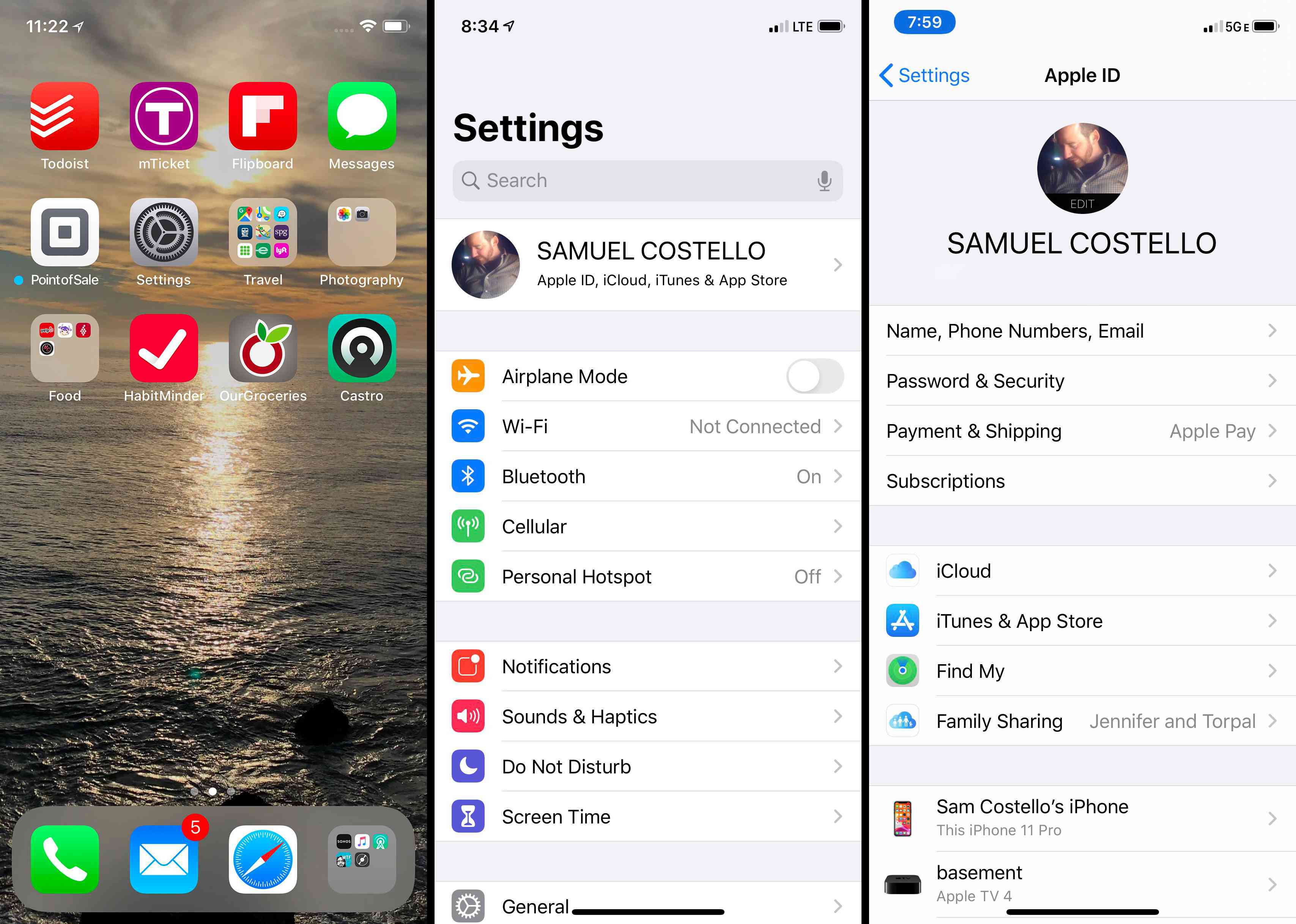
-
Kraan iCloud-back-up.
-
Verplaats de iCloud-back-up schuifregelaar op aan/groen.
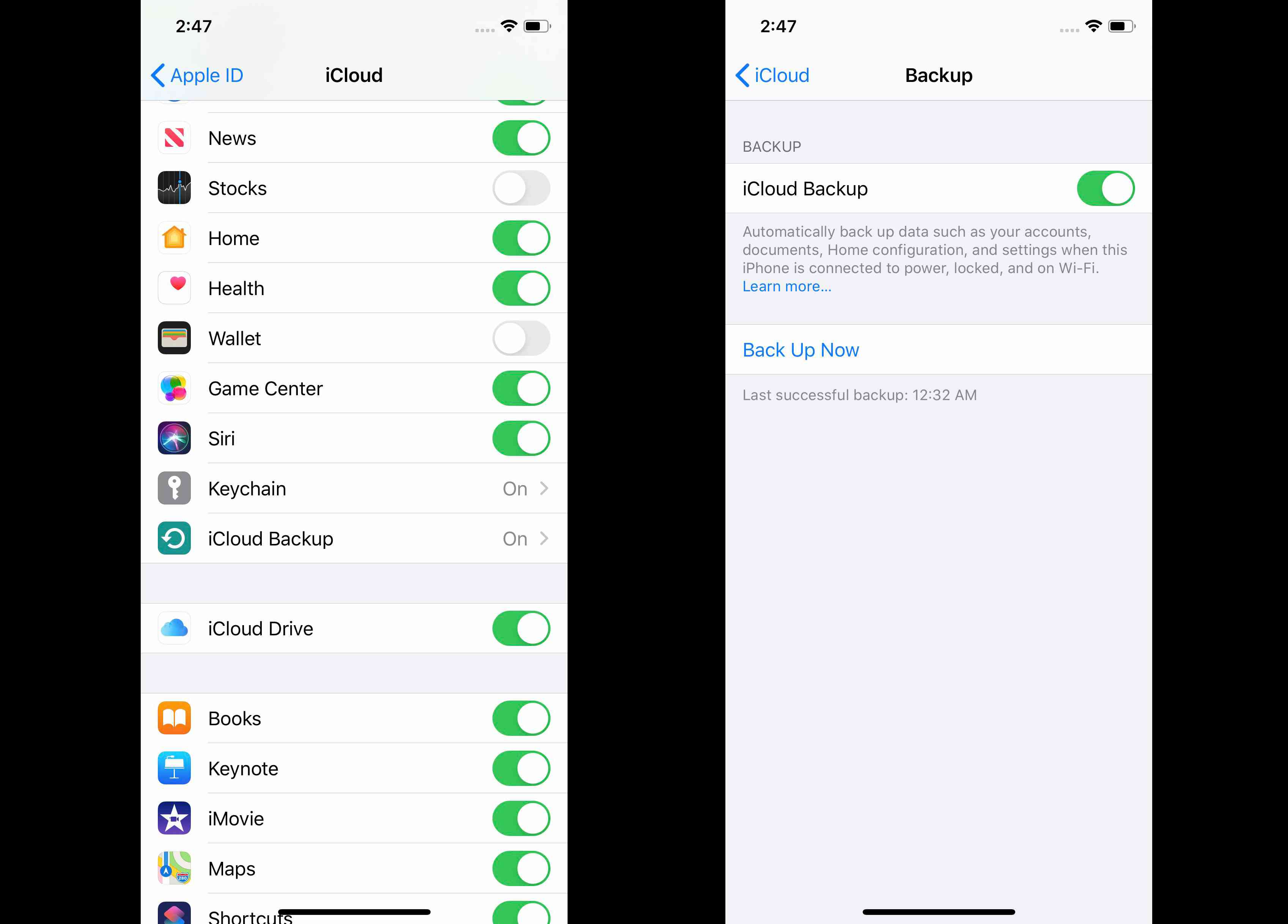
-
U bent klaar! Je iPhone X maakt nu automatisch een back-up van zijn gegevens naar iCloud wanneer deze is vergrendeld, op wifi is aangesloten en is aangesloten. Wil je nu meteen een back-up maken? U hoeft niet te wachten. Tik gewoon op Nu backuppen om een handmatige iCloud-back-up te starten. Als u dit doet, heeft dit geen invloed op automatische back-ups.
Hoe iCloud-opslag te upgraden
Als u een back-up van iPhone X naar iCloud maakt, moet u waarschijnlijk uw opslagruimte upgraden. Elk iCloud-account wordt geleverd met 5 GB gratis opslagruimte, maar dat raakt snel vol. Upgrades beginnen bij slechts $ 0,99 per maand voor 50 GB. Volg deze stappen om uw iCloud-opslag te upgraden:
-
Kraan Instellingen > [your name] > iCloud.
-
Kraan Beheer van de opslag.
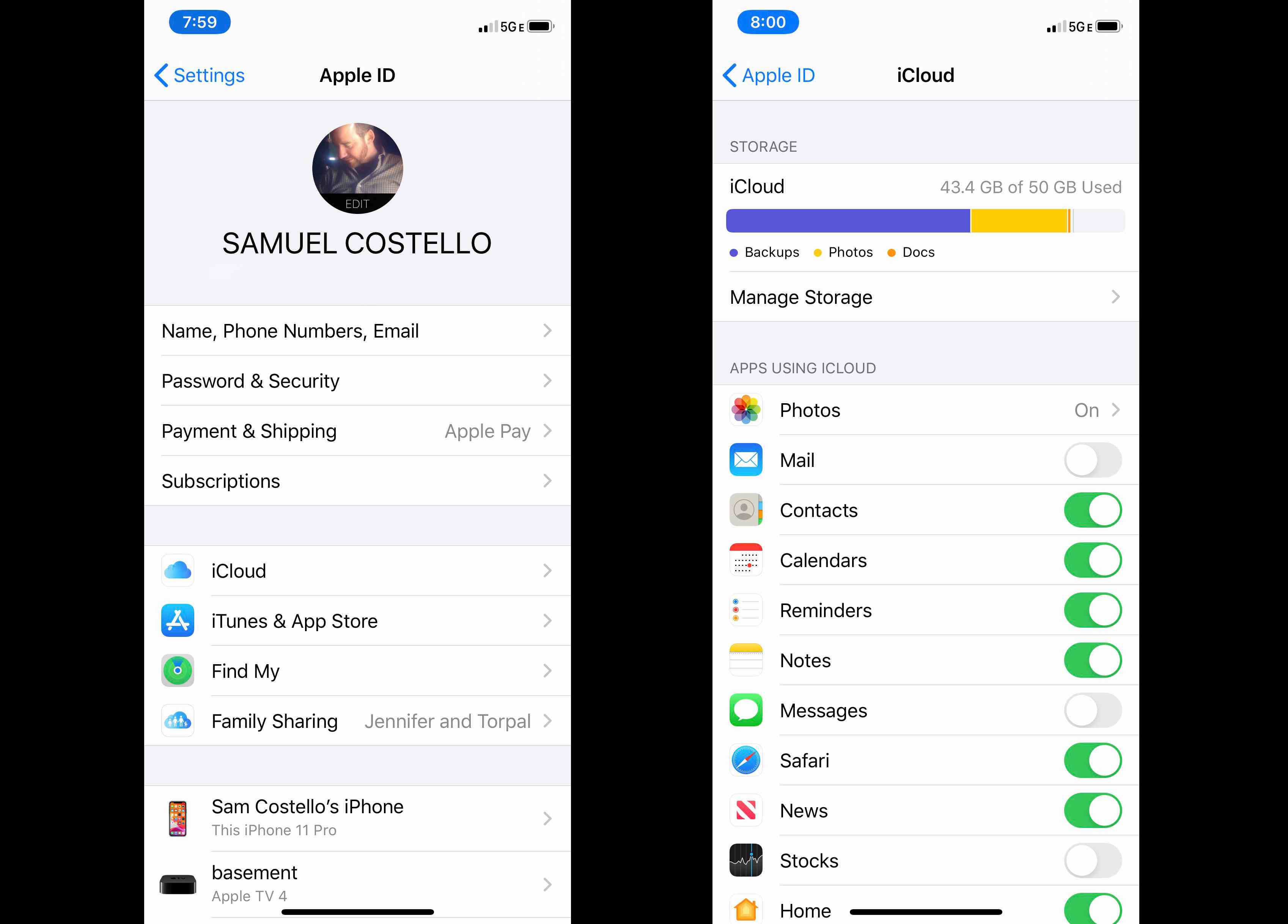
-
Kraan Wijzig opslagabonnement.
-
Tik op het abonnement waarnaar je wilt upgraden en tik vervolgens op Kopen.
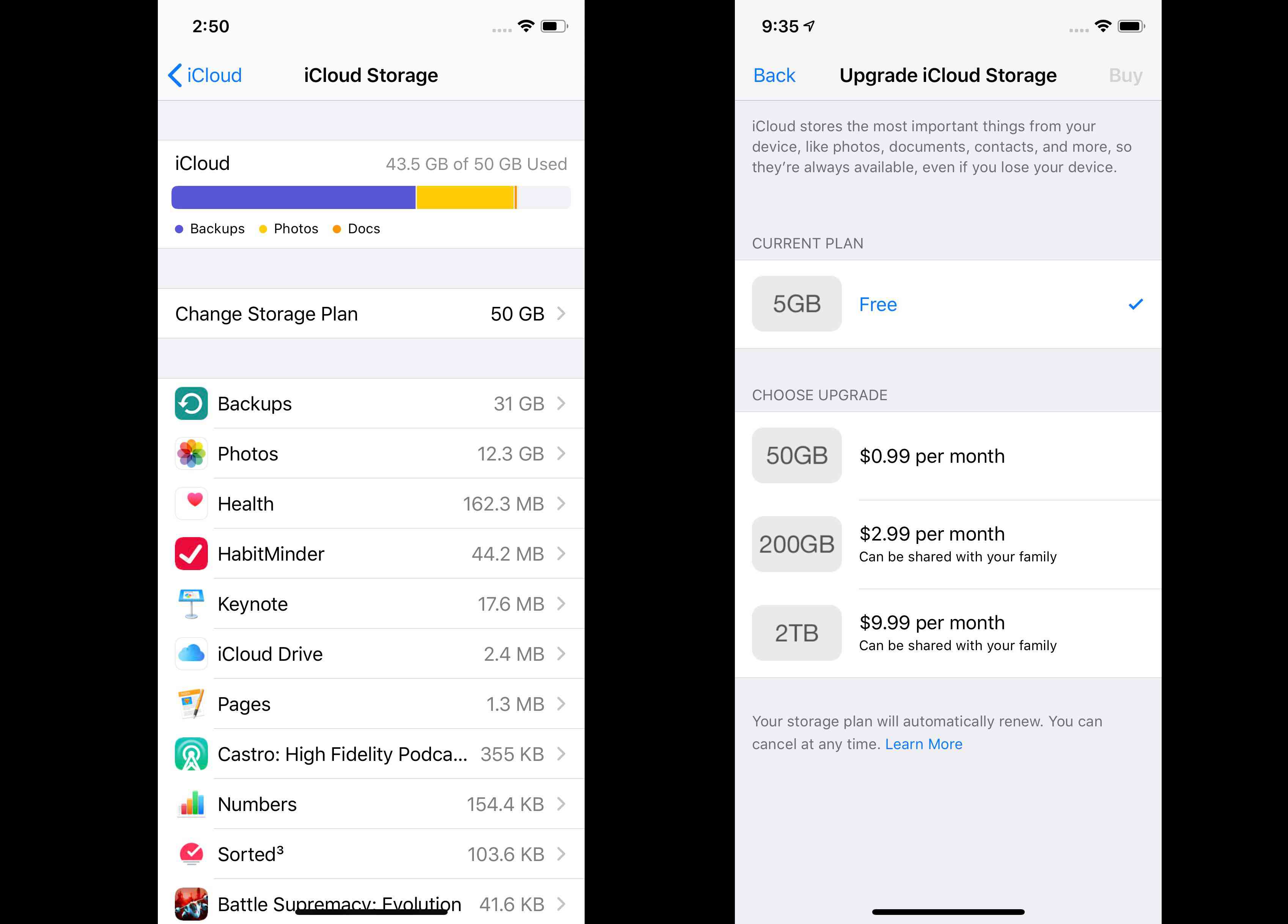
-
Voer uw Apple ID-gebruikersnaam en wachtwoord in om te bevestigen. Je geüpgradede opslagruimte wordt gefactureerd via de betalingsmethode die in je Apple ID staat.
Een back-up maken van iPhone X met macOS Catalina (10.15)
Houd je je data liever uit de cloud en dichter bij huis? Je kunt ook een back-up maken van iPhone X op een Mac (of een pc; bekijk het volgende gedeelte). Hoe u dat doet, hangt af van de versie van macOS die u gebruikt. Als je macOS Mojave (10.14) of eerder gebruikt, ga dan naar het volgende gedeelte. Als je macOS Catalina (10.15) of hoger gebruikt, volg je deze stappen om een back-up van iPhone X te maken:
-
Verbind je iPhone met je Mac via USB of Wi-Fi. Om je iPhone de eerste keer via wifi met je Mac te verbinden, moet je een kabel gebruiken. En als je Catalina gebruikt, is je interface hiervoor nu de Finder (het was iTunes in pre-Catalina-versies van macOS).
-
Open een nieuw Finder-venster.
-
Vouw in de linkerzijbalk van de Finder de Locaties sectie, indien nodig, en klik op uw iPhone X. Als er een venster verschijnt, klikt u op Vertrouwen.
-
Het iPhone-beheerscherm wordt geladen in het Finder-venster. Op dit scherm kunt u de synchronisatie- en back-upinstellingen voor uw telefoon beheren. In Back-ups, Klik Maak een back-up van alle gegevens op je iPhone op deze Mac. Heb je een Apple Watch? Controleer de Versleutel lokale back-up doos. Dit zorgt ervoor dat er een back-up wordt gemaakt van uw gezondheids- en activiteitsgegevens.
-
Klik Nu backuppen.
Een back-up maken van iPhone X naar iTunes op Mac en pc
Wilt u een back-up maken van iPhone X naar een Mac met macOS Mojave (10.14) of eerder, of naar een andere versie van Windows? U moet iTunes gebruiken. Dit is wat u moet doen:
-
Verbind iPhone X met uw computer via USB of via Wi-Fi.
-
Open iTunes als het niet automatisch opent.
-
Klik op de iPhone pictogram in de linkerbovenhoek, onder de afspeelknoppen.
-
In de Back-up gedeelte van het iPhone-beheerscherm, vinkt u het vakje aan naast Deze computer.
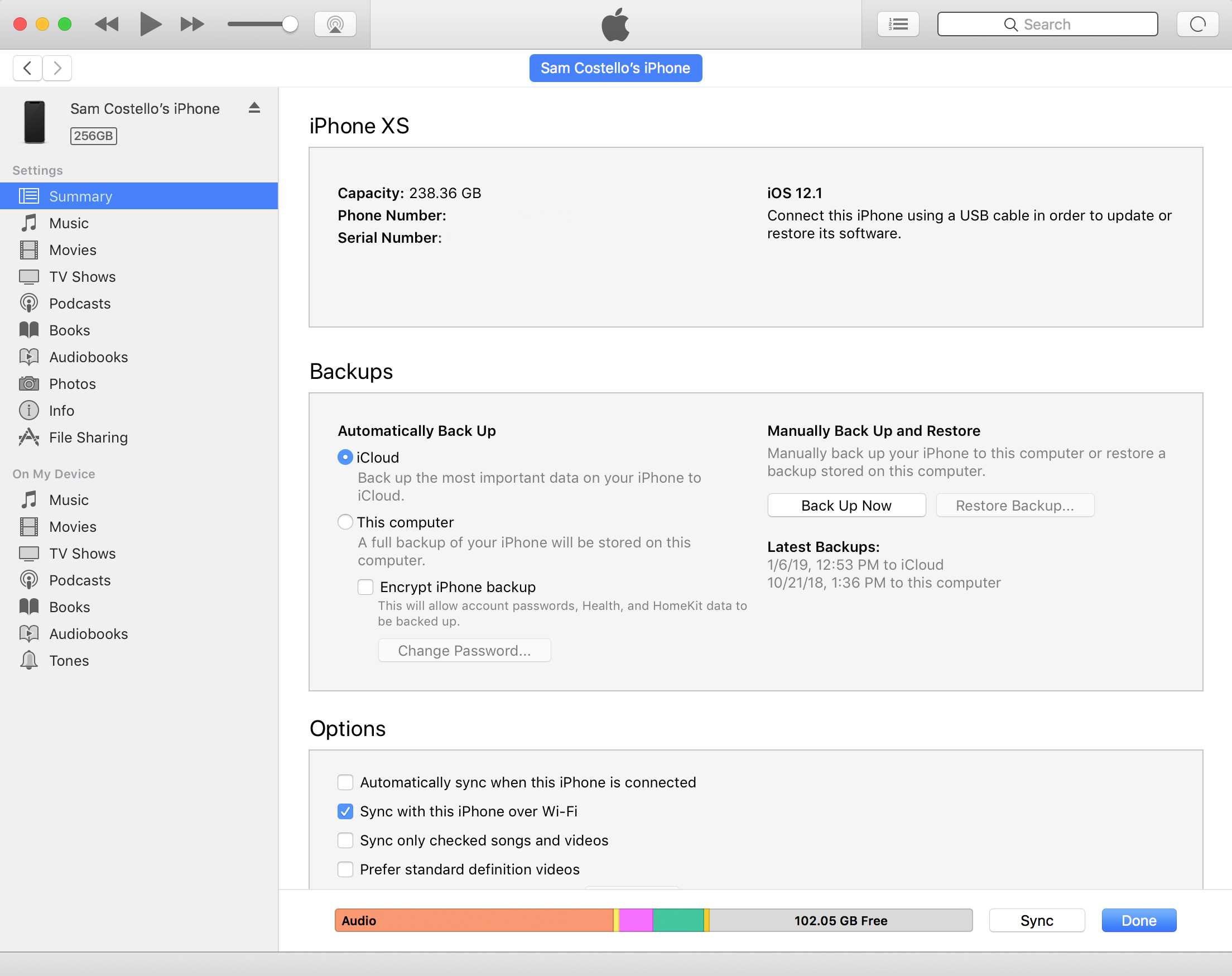
Zorg ervoor dat u uw back-up versleutelt als u een Apple Watch hebt om uw gezondheids- en activiteitsgegevens op te slaan.
-
Klik Nu backuppen.
Waarom u twee iPhone X-back-ups zou moeten maken
Het maken van twee back-ups van dezelfde gegevens lijkt misschien overdreven, maar we raden het aan. We raden u aan een back-up van uw gegevens op uw computer te maken en een andere in iCloud. Zo kunt u, als er iets misgaat met de een, toch op de ander vertrouwen. Denk er zo over na: Een back-up maken is slim, maar wat als je alleen een back-up maakt op je computer en dan gebeurt er iets met de computer (hij gaat kapot, wordt gestolen, je huis brandt af)? Het antwoord is geen back-up meer. Als u echter een back-up in de buurt en in de cloud hebt, is het zeer onwaarschijnlijk dat beide back-ups tegelijkertijd mislukken. Twee back-ups maken van je iPhone X is meer werk en je hoeft misschien nooit op de tweede back-up te vertrouwen, maar als je het ooit nodig hebt, zul je heel blij zijn dat je het hebt.